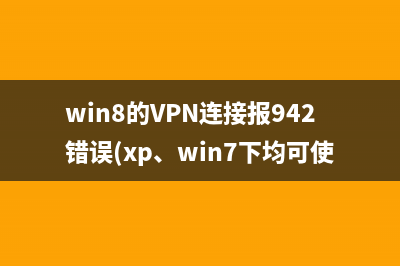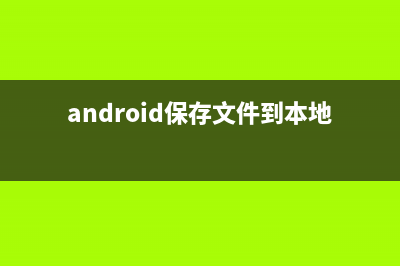位置: 编程技术 - 正文
Win7系统使用磁盘碎片整理提示硬盘碎片含有错误解决方法(win7系统的磁盘管理在哪里,怎么打开)
编辑:rootadmin推荐整理分享Win7系统使用磁盘碎片整理提示硬盘碎片含有错误解决方法(win7系统的磁盘管理在哪里,怎么打开),希望有所帮助,仅作参考,欢迎阅读内容。
文章相关热门搜索词:win7磁盘使用率100,windows7磁盘管理工具有哪些,windows7磁盘工具在哪,win7磁盘,win7磁盘使用率100怎么办,win7磁盘管理怎么用,win7磁盘管理怎么用,win7自带磁盘工具,内容如对您有帮助,希望把文章链接给更多的朋友!
当我们电脑使用一段时间之后,给磁盘碎片整理可以有效的提高系统的运行速度,但在对磁盘碎片整理不当的话难免会出现一些故障问题。最近有用户在win7操作系统下执行“磁盘碎片整理”功能后,系统突出提示“硬盘碎片含有错误”提示框,当时并没有太在意这类的错误提示问题,但是在系统某些文件夹中的文字也出现了某些乱码,而且文件夹C:Windows也遭到损坏,遇到这样的故障问题很多用户也不知所措,下面豆豆给大家整理了磁盘碎片整理引起的故障问题修复教程。
Win7系统磁盘碎片整理后硬盘碎片含有错误修复方法/步骤:
一、在桌面开始菜单中,打开运行对话框,然后在运行窗口中输入regedit命令,并按下确定按钮,即可打开注册表编辑器。

二、在注册表中,依次展开“HKEY_LOCAL_MACHINE System CurrentControlSet Control FontAssoc”项,然后在该项下找到Aossiated CharSet项,在右侧窗格右键单击空白位置处,选择“新建”-“字符串值”,输入键值名为ANSI(),然后双击打开进入编辑窗口,在编辑窗口中输入Yes。
三、然后依次在注册表中输入键值名GB(),WEM(FF),SYMBOL(),数值依次编辑为Yes、Yes、on。
磁盘碎片整理提示“硬盘碎片含有错误”导致文件损坏等故障问题的话,我们可以按照教程的方法来对注册表来进行编辑,再次打开win7系统中的文件夹你也会发现文字也显示正常了,如果用户也遇到同样故障问题的话,不妨试试以上注册表修复教程吧
Win7中使用命令提示符创建系统环境变量的方法介绍 环境变量是windows系统运行的参数信息,为了更好的运行与管理进程,我们可以通过设置或创建环境变量,而环境变量的创建有几种方法,除了在我的电
Win7 位中audiodg进程CPU占用率过高问题解决方法 最近有用户win位操作系统下使用酷狗音乐、PPS或千千静音等等播放器时,在任务管理器中查看到audiodg.exe进程CPU占用率过高,导致系统运行缓慢甚至出
win7系统使用命令查看是否为UEFI快速启动模式的方法 uefi对于一般用户来说可能还不是很熟悉,这个名词,豆豆系统会不断的介绍一些只是给大家参考!系统查看是否是uefi快速启动模式操作步骤1、首先我们